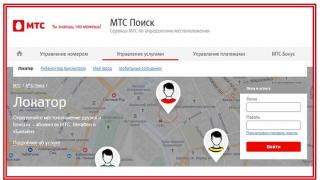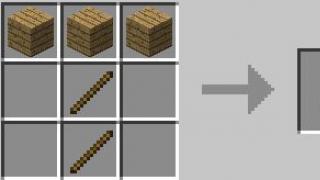Molti utenti di smartphone e tablet Android non sono nemmeno a conoscenza dell'esistenza dei cosiddetti codici di ingegneria o di servizio. Codici di servizio su smartphone e telefoni normaliè apparso molto prima del rilascio della prima versione del sistema operativo Android. Sono destinati principalmente ai tecnici dei centri di assistenza e agli utenti avanzati, quindi vogliamo immediatamente avvisare i lettori: se non sai a cosa serve questo codice, non dovresti inserirlo e se decidi comunque di inserire il codice, allora fallo a tuo rischio e pericolo. Vale la pena riflettere prima di inserire qualsiasi codice per Android, perché... ciò potrebbe comportare la perdita parziale o totale dei dati e danneggiare il dispositivo stesso. Se decidi di utilizzare i codici, esaminiamo ciascun codice tecnico in modo più dettagliato:
*#06# - Scopri l'IMEI;
*#*#4636#*#* - Informazioni e impostazioni;
*#*#8351#*#* - Registrazione del combinatore vocale abilitata;
*#*#4636#*#* - Questo codice può essere utilizzato per ricevere informazione interessante sul telefono e sulla batteria. Sullo schermo vengono visualizzati i seguenti 4 menu:
— Informazioni telefoniche;
— Informazioni sulle batterie;
— Statistiche sulla batteria;
— Statistiche sull'utilizzo.
*#*#7780#*#* - Questo codice si reimposta seguenti impostazioni alla fabbrica:
— le impostazioni del tuo account Google memorizzate sul tuo smartphone;
— dati e impostazioni del sistema e delle applicazioni;
- applicazioni scaricate.
Il codice NON rimuove:
- attuale applicazioni di sistema e applicazioni fornite con lo smartphone;
— dati sulla scheda SD (foto, video, ecc.).
PS: Prima di ripristinare le impostazioni, lo smartphone chiederà conferma, quindi fino al massimo ultimo momento Avrai la possibilità di cambiare idea.
*2767*3855# - Pensa prima di inserire questo codice. Questo codice viene utilizzato per la formattazione di fabbrica, ovvero attiva la cancellazione di tutti i file e le impostazioni, compresi quelli memorizzati in memoria interna. Reinstalla anche il firmware dello smartphone.
PS: dopo aver inserito il codice c'è solo un modo per tornare indietro: rimuovere rapidamente la batteria e avviare il recupero dei dati tramite PC.
*#*#34971539#*#* - Questo codice viene utilizzato per ottenere informazioni sulla fotocamera del telefono. Mostra i seguenti quattro parametri:
— Aggiornamento del firmware della fotocamera nell'immagine (non provare a ripetere questa opzione);
— Aggiornamento del firmware della fotocamera sulla scheda SD;
— Ottieni la versione del firmware della fotocamera;
— Scopri quante volte è stato aggiornato il firmware.
ATTENZIONE: non utilizzare mai la prima opzione, altrimenti la fotocamera del telefono smetterà di funzionare e dovrai portare con te il telefono centro Servizi per reinstallare il firmware della fotocamera.
*#*#7594#*#* - Questo codice può essere utilizzato per modificare la modalità del pulsante Fine/On/Off. Per impostazione predefinita, quando premi a lungo il pulsante, verrà mostrata una schermata che ti chiede di selezionare un'opzione: “Passa a modalità silenziosa", "Modalità aereo" o "Spegni smartphone".
Puoi modificare le opzioni suggerite utilizzando questo codice. Ad esempio, puoi fare in modo che il telefono si spenga immediatamente, senza selezionare l'opzione desiderata dal menu.
*#*#273283*255*663 282*#*#* - Il codice apre una schermata di copia file in cui è possibile effettuare backup i tuoi dati (foto, audio, ecc.)
*#*#197328640#*#* - Questo codice può essere utilizzato per accedere alla modalità di manutenzione. È possibile eseguire vari test e modificare le impostazioni in modalità servizio per WLAN, GPS e Bluetooth;
*#*#232339#*#* o *#*#526#*#* o *#*#528#*#* - WLAN (usa il pulsante Menu per eseguire vari test);
*#*#232338#*#* - mostra Indirizzo MAC Wifi;
*#*#1472365#*#* - Test GPS;
*#*#1575#*#* - Un altro test GPS;
*#*#232331#*#* - Prova Bluetooth;
*#*#232337#*# - Mostra l'indirizzo del dispositivo Bluetooth;
Codici per l'esecuzione di vari test di fabbrica:
*#*#0283#*#* - Loopback batch;
*#*#0*#*#* - Test LCD;
*#*#0673#*#* o *#*#0289#*#* - Test della melodia;
*#*#0842#*#* - Test del dispositivo (test di vibrazione e test di retroilluminazione);
*#*#2663#*#* - Versione touch screen;
*#*#2664#*#* - Touchscreen, prova;
*#*#0588#*#* - Sensore di movimento;
*#*#3264#*#* - Versione RAM.
Questi sono i codici base per Android di cui potrebbe aver bisogno un utente di smartphone avanzato. Ripetiamolo ancora una volta: non inserite i codici se non siete sicuri del loro scopo! Ma per risolvere alcuni problemi di funzionamento del dispositivo Android, questi codici sono estremamente utili.
Tag: tag
Non molte persone conoscono l'esistenza del sistema operativo Menù Android con impostazioni avanzate del dispositivo - menù di ingegneria
. E qualcuno lo sa, ma non sa come accedervi e cosa farne.
In questo articolo mostreremo come accedere al menu di progettazione e alcune delle sue funzionalità.
È possibile accedere al menu tecnico semplicemente scrivendo squadra speciale(ma devo aggiungere questo questo metodo non funziona per tutti Versioni Android e non su tutti i dispositivi)
Comando per accedere al menu di ingegneria: *#*#3646633#*#*
Anche su alcune versioni di Android il comando potrebbe funzionare *#15963#* E*#*#4636#*#*
Immediatamente dopo l'accesso, il comando dovrebbe scomparire e si dovrebbe aprire il menu di progettazione. Ma su alcuni dispositivi dovrai comunque premere il tasto "Chiama".
Se questo metodo non ha alcun effetto, puoi utilizzare un'alternativa!
E consiste nell'installare il programma (che, tra l'altro, è accesso libero si trova Google Play) "Strumenti MTK di Mobileuncle 2.4.0"

Questo programma aprirà l'accesso al menu di ingegneria (ovvero funzionerà in modo simile alla composizione di una combinazione*#*#3646633#*#*)
Ci sono un sacco di impostazioni lì! C’è un enorme spazio per la sperimentazione! È possibile eseguire il debug e la regolazione di quasi TUTTO!
Per chiarezza, diamo un'occhiata brevemente all'impostazione del livello del volume del dispositivo:
Vai al programma ---> seleziona la sezione "Engineer Mode".


Perché Siamo interessati a regolare il livello sonoro, selezioniamo ---> "Audio"

Et voilà, si apre il menù che ci interessa.

Max Vol - lo stesso per l'intera sottosezione, di regola, è impostato su 150 (puoi cambiare 0-160 - cambia se selezioni la voce Media nella sottosezione).
Se in qualche sottomenu, ad esempio, Audio - Normale - Sph livello generale non è disponibile per la regolazione, quindi entra in un'altra sottosezione, ad esempio Audio - Normale - Media - lì potrai regolare il livello del volume generale.
Sottovoci:
Sph - livelli di volume durante le conversazioni telefoniche,
Mic - livelli di sensibilità del microfono,
Suoneria: volume della suoneria,
Multimedia: volume durante la riproduzione di musica, film e giochi.
I livelli del volume della suoneria sono impostati in Audio - Altoparlante - Suoneria
Vol massimo = 150
Livelli: 120 130 145 160 180 200 (inizia a sibilare di più)
Livelli volume conversazione altoparlante telefono in Audio - Normale - Sph
Vol massimo = 150
Livelli: 100 120 130 135 140 145 150
Livelli del volume di conversazione del microfono in Audio - Normale - Mic
Livelli: 100 172 172 172 172 172 172
I livelli di volume dei media sono impostati in Audio - Altoparlante - Media
Livelli: 110 130 160 190 210 230 250
È comunque possibile configurare la modalità Cuffia, per analogia:
I livelli di volume dell'altoparlante sono impostati in Audio - Altoparlante - Sph
Max Vol = 150 (è uguale per tutta la sezione)
Livelli: 80 100 110 120 130 140 150 (avvii più sibili)
Ora tutti i volumi sono regolati entro intervalli adeguati.
Se non sei soddisfatto dei livelli di volume, puoi impostare i tuoi valori (più alto è il valore, maggiore è il volume durante la regolazione con i tasti del volume o maggiore è la sensibilità del microfono)
Per analogia, puoi configurare la maggior parte delle sezioni! Sperimentare!
Articoli e trucchetti
Solo pochi anni fa, i dispositivi con display tattili sono diventati incredibilmente popolari. Molti però ancora non lo sanno come entrare menù di servizio, ad esempio, in modo che su Sony Xperia Z o qualsiasi altro smartphone.
L'inizio del “boom” dei dispositivi touch screen è avvenuto con l'avvento del noto modello Prada di LG nel 2007, e ben presto questa tendenza è stata ripresa anche da altri produttori. Il modello stesso era interessante per una serie di caratteristiche e design elegante. Ad esempio, la velocità di ripresa video era di 30 fotogrammi al secondo e per quell'anno era molto dignitosa. Tuttavia caratteristica principale il dispositivo è diventato touch screen, che può essere controllato utilizzando le dita anziché uno stilo. Naturalmente, anche prima del 2007 sono stati prodotti comunicatori senza precedenti Basato su Windows I telefoni, tuttavia, rimanevano ancora dispositivi di una classe completamente diversa da Prada.
Qual è il menu di servizio Xperia Z di Sony e come arrivarci
Sfortunatamente, non tutti i proprietari dispositivo mobile sa cos'è il menu di servizio o di ingegneria e a cosa serve. Tieni presente che devi solo inserirlo utenti esperti, altrimenti potresti causare danni irreparabili al tuo dispositivo.
Il menu di servizio contiene informazioni sullo smartphone e consente anche di configurare determinati parametri. Inoltre, raccoglie dati sull'utilizzo del dispositivo (informazioni su GPRS, batteria, rete, ecc.). Va utilizzato solo se si possiedono le competenze adeguate e con estrema cautela, poiché eventuali modifiche apportate influenzeranno il funzionamento del dispositivo.
Quindi, come accedere al menu di servizio su Sony Xperia Z? Per fare ciò basta comporre la combinazione *#*#7378423#*#*. Ora puoi iniziare a utilizzare il menu.
Altre specifiche e caratteristiche dell'Xperia Z di Sony oltre al menu di servizio
Il dispositivo è stato rilasciato nel gennaio 2013. Funziona per Basato su Android JB e ha dimensioni di 139 x 71 x 7,9 millimetri. Lo smartphone pesa 146 grammi. Il suo corpo è fatto di vetro. Il processore a 4 core integrato ha un chipset Qualcomm MDM9215M, che si è già dimostrato un chipset Alta qualità. Anche se alcuni credono che i dispositivi su di esso abbiano , ma questo non è del tutto vero.
Lo smartphone ha un display capacitivo Full HD con una risoluzione di 1920 x 1080 pixel e una diagonale di 5 pollici. È fatto secondo Tecnologia TFT. Lo schermo è protetto da umidità e polvere. Il vetro stesso è resistente a crepe e graffi. Xperia Z ha 2 gigabyte memoria ad accesso casuale e 16 gigabyte di array flash integrato. C'è anche il supporto per le schede di memoria micro-SD, che ne aumenteranno la capacità fino a 64 gigabyte.
Il dispositivo ha una fotocamera principale integrata da 13,1 megapixel e fotocamera frontale 2,2 megapixel (con messa a fuoco automatica e funzione flash). È disponibile il supporto per video 1080p quando si scatta a 30 fotogrammi al secondo. Lo smartphone funziona con potenti ioni di litio e batteria non rimovibile capacità 2330 mAh.
Probabilmente molti possessori di smartphone hanno riscontrato problemi di volume. Ad esempio, non ero soddisfatto di due cose. Primo - suono tranquillo dinamica per una chiamata in arrivo, e la seconda è molto forte rumore nelle cuffie quando c'è una chiamata in arrivo.
Qualcosa su come Android controlla il volume
Se al tuo gadget non è collegato alcun auricolare (cuffie, vivavoce, ecc.), le impostazioni del volume saranno le stesse, ma non appena colleghi l'auricolare, le impostazioni saranno diverse. Per comprensione comune Ti dirò alcuni esempi.
Esempio 1. Stai ascoltando musica sul tuo telefono, acceso altoparlante SU piena potenza e quando si collegano le cuffie e si attiva nuovamente l'altoparlante, il volume potrebbe variare (può essere più alto o più basso, a seconda del modello di telefono o della versione del firmware).
Esempio 2. Stai guardando un film con le cuffie, il volume (ovvero il volume multimediale) è impostato al 40% e poi dopo un po' ricevi una chiamata, quindi il volume nelle cuffie passerà al volume generale, in questo caso puoi ottieni un potente shock sonoro alle tue orecchie. Credetemi, in questi casi sono saltato giù dal divano più di una volta, il fatto è che i programmatori non hanno impostato bene le modalità del volume.
Esempio 3. Stai effettuando una chiamata e devi passare alla modalità vivavoce e noti che l'altoparlante non è così potente (o viceversa) come quando ascolti la musica; o il tuo partner ha iniziato a sentirti male, questo è perché diverse modalità il microfono potrebbe avere sensibilità diversa. Inoltre, quando si collegano le cuffie nella stessa situazione e si attiva la modalità vivavoce, le impostazioni sono nuovamente diverse. Ecco come Android controlla il volume.
Impariamo la teoria del menu di ingegneria
Quindi diamo un'occhiata a cosa e come puoi fare armeggiando un po' con il "Menu Ingegneria".
Prima di apportare qualsiasi modifica, ti consigliamo di leggere l'intero articolo, comprenderlo e quindi sperimentare. Inoltre, prendi un pezzo di carta e annota tutti i valori predefiniti nel caso qualcosa vada storto. È possibile avviare il menu di progettazione utilizzando composizione telefonica numeri: su di esso scriviamo le seguenti combinazioni (Fig. 1):

immagine 1
*#*#54298#*#* o *#*#3646633#*#* o *#*#83781#*#* – smartphone basati sul processore MTK
*#*#8255#*#* o *#*#4636#*#* – Smartphone Samsung
*#*#3424#*#* o *#*#4636#*#* o *#*#8255#*#* – Smartphone HTC
*#*#7378423#*#* – Smartphone Sony
*#*#3646633#*#* – Vola smartphone, Alcatel, Philips
*#*#2846579#*#* – Smartphone Huawei
Congratulazioni, sei entrato nel menu di ingegneria (Fig. 2). Si prega di notare che il menu è telefoni diversi possono differire leggermente nella struttura. Trova la sezione “Audio” ed entraci. Dopo aver effettuato l'accesso, vediamo una serie di linee (modalità) sconosciute (Fig. 3). Ecco cosa significano queste modalità in Android:


Figura 2 Figura 3
— Modalità normale(Sezione Impostazioni in modalità normale o modalità normale) – questa modalità è attiva quando non è collegato nulla allo smartphone;
— Modalità cuffia(modalità cuffia) – questa modalità viene attivata dopo aver collegato le cuffie o gli altoparlanti esterni;
— Modalità altoparlante(modalità altoparlante) – si attiva quando non è collegato nulla al dispositivo smart e lo si accende vivavoce mentre parli al telefono;
— Modalità cuffia_altoparlante(modalità altoparlante con auricolare collegato) – questa modalità si attiva quando si collegano cuffie o altoparlanti esterni allo smartphone e si attiva l'altoparlante mentre si parla al telefono;
— Miglioramento del parlato(modalità conversazione telefonica) – questa modalità è attivata nella modalità normale delle conversazioni telefoniche e non è collegato nulla ad essa (auricolare, altoparlanti esterni) e l'altoparlante non è acceso.
Alle tre ultima sezioneÈ meglio non ficcare il naso:
— Informazioni di debug– non è chiaro il motivo – informazioni sul backup delle informazioni o sul debugging;
— Registratore vocale– Non l’ho capito del tutto, molto probabilmente si stava registrando durante le trattative o registrando chiacchiere. Se selezioni la casella accanto a "Abilita registro vocale", dopo il completamento telefonata I file corrispondenti vengono creati nella directory principale della scheda di memoria. Il loro nome e la struttura assumono la seguente forma: Wed_Jun_2014__07_02_23.vm (Wednesday_July_2014__time07_02_23.vm).
A cosa servano questi file e come possano esserci utili non è chiaro. La directory /sdcard/VOIP_DebugInfo (che è la posizione di archiviazione dei file con le informazioni di backup) non viene creata automaticamente; se la crei manualmente, rimarrà vuota dopo la conversazione.
— Registratore audio– buon software per la registrazione del suono che supporta ricerca rapida, riprodurlo e salvarlo.
Se ti avvicini saggiamente a queste modalità, puoi regolare il volume degli smartphone o tablet Android come preferisci. Quando accedi a una qualsiasi delle modalità, la tua visualizzazione diventerà disponibile varie impostazioni volume (Tipo). Ecco un elenco delle impostazioni di base che devi conoscere (Fig. 4):

figura 4
—Sorso– impostazioni per le chiamate via Internet;
— microfono– impostazioni della sensibilità del microfono;
— Sph- impostazioni dinamiche conversazionali(quello che applichiamo alle orecchie);
— Sph2– impostazioni per il secondo altoparlante (non ne ho uno);
— Sid– salta, se modifichi questi parametri durante le conversazioni sul tuo smartphone o tablet, potrai sentire te stesso al posto del tuo interlocutore;
— Media– regolazione del livello del volume multimediale;
— Squillo– regolazione del livello del volume chiamata in arrivo;
— FMR– Impostazioni del volume della radio FM.
Successivamente, sotto la voce di selezione delle impostazioni, abbiamo accesso a un elenco di livelli di volume (Livello) (Fig. 5). Per una migliore comprensione, ci sono 7 livelli di questo tipo, dal livello 0 al livello 6. Ogni livello corrisponde ad un “clic” sul bilanciere del volume di uno smartphone o tablet. Di conseguenza, il livello 0 è il massimo livello silenzioso e il livello 6 è il livello del segnale più forte. A ogni livello possono essere assegnati i propri valori, che si trovano nella cella Valore 0~255, e non devono andare oltre l'intervallo compreso tra 0 e 255 (più basso è il valore, più basso è il suono). Per fare ciò è necessario cancellare il vecchio valore presente nella cella, quindi inserirne uno nuovo (desiderato) e premere il pulsante “Imposta” (quello accanto alla cella) da assegnare (Fig. 6). Utilizzando valori massimi Fare attenzione poiché gli altoparlanti potrebbero produrre suoni insoliti suoni spiacevoli sotto forma di tintinnio e altri effetti spiacevoli.


Figura 5 Figura 6
Avvertimento! Prima di apportare modifiche, riscrivi tutti i valori di fabbrica (nel caso qualcosa vada storto).
Dovresti saperlo!
Modalità di modifica nel menu di ingegneria
Esempio 1. Come aumentare il volume di una chiamata in arrivo?
Per fare ciò, devi andare al menu di ingegneria, selezionare la sezione "Audio", andare su "Modalità altoparlante" e nelle impostazioni del volume selezionare "Suoneria" - le impostazioni del volume per la chiamata in arrivo. Quindi modificare (aumentare) in sequenza i valori di tutti i livelli di segnale (livello 0 – livello 6). Inoltre, per un effetto maggiore, puoi aumentare il valore della sezione Max Vol. 0~160, se non è massimo (l'ho impostato su 155, con valore più alto l'oratore inizia a sibilare).
Esempio 2. Come aumentare il volume quando si parla al telefono? (Aumentando il livello del volume del piccolo altoparlante che mettiamo all'orecchio).
Ancora una volta andiamo al menu di ingegneria che già conosciamo, premiamo la sezione "Audio", vai a modalità speciale"Modalità normale", in esso selezioniamo Sph: questo parametro è responsabile della modifica del valore di tutti i livelli del segnale nell'intervallo dal livello 0 al livello 6. Impostiamo il livello di cui abbiamo bisogno. Nel volume massimo. 0~160, può anche essere modificato in più alto valore potenza del volume.
Esempio 3. Aumentare il volume e la sensibilità del microfono conversazionale dello smartphone
Per regolare e impostare livello richiesto volume e sensibilità del microfono parlante, è necessario andare su “Menu Ingegneria” > “Audio” > “Modalità normale”> selezionare Mic – impostazioni sensibilità microfono e per tutti i livelli (livello 0 – livello 6) assegnare lo stesso valore, per esempio 240. Ora l'interlocutore dovrebbe sentirti meglio.
Esempio 4. Come posso aumentare il volume della registrazione audio durante la registrazione video?
Supponiamo che sia necessario aumentare il livello del volume della registrazione del suono durante la ripresa di video, quindi inserirlo menù di ingegneria per il nostro altoparlante (LoudSpeaker Mode), modificare le impostazioni della sensibilità del microfono (mic), aumentare tutti i valori a tutti i livelli (livello 0 – livello 6), ad esempio, impostare 240 ad ogni livello. Ti ricordo di premere il pulsante (imposta): riavvia il tuo gadget preferito e rallegrati.
A proposito, non dimenticare di premere il pulsante "Imposta" dopo ogni modifica di un determinato parametro. Questa azione dovrebbe acquisire e accettare il tuo comando. Altrimenti i parametri specificati dall'utente non verranno attivati. Inoltre, un certo importo dispositivi mobili richiedere un riavvio affinché le modifiche abbiano effetto (spegnere e riaccendere il dispositivo).
Buona fortuna per i tuoi esperimenti, se qualcosa non è chiaro scrivi nei commenti. Stiamo aspettando le vostre risposte.
Tabella dei codici per l'accesso al menu tecnico
| smartphone basati sul processore MTK | *#*#54298#*#* o *#*#3646633#*#* o *#*#8612#*#* |
| SAMSUNG | *#*#197328640#*#* o *#*#4636#*#* o *#*#8255#*#* |
| HTC | *#*#3424#*#* o *#*#4636#*#* o *#*#8255#*#* |
| Huawei | *#*#2846579#*#* oppure *#*#14789632#*#* |
| Sony | *#*#7378423#*#* oppure *#*#3646633#*#* oppure *#*#3649547#*#* |
| Vola, Alcatel, Philips | *#*#3646633#*#* oppure *#9646633# |
| Prestigio | *#*#3646633#*#* oppure *#*#83781#*#* |
| ZTE | *#*#4636#*#* |
| Philips | *#*#3338613#*#* oppure *#*#13411#*#* |
| TESTO | *#*#3646633#*#* |
| Acer | *#*#2237332846633#*#* |
| Blackview | *#*#3646633#*#* oppure *#35789#* |
| Cubo | *#*#3646633#*#* oppure *#*#4636#*#* |
| Cubot | *#*#3646633#*#* |
| Doogee | *#*#3646633#*#*, *#9646633# , *#35789#* o *#*#8612#*#* |
| Elefono | *#*#3646633#*#*, |
| OMTOM | *#*#3646633#*#*, *#*#3643366#*#*, *#*#4636#*#* |
Nota: la tabella è in costante aggiornamento